8 طرق لإصلاح خطأ شبكة ChatGPT على متصفح الويب
يمكن للمرء أن يربط جميع أنواع الصفات التفضيلية مع ChatGPT ، لكن لا ينبغي لأحد أن ينسى أنه لا يزال جديدًا وفي نسخته العامة الأولى. هذا يعني أنه في بعض الأحيان ، ستواجه بعض المشكلات أثناء استخدام النظام الأساسي. لقد واجهنا مؤخرًا خطأ في الشبكة في ChatGPT ، لكن لحسن الحظ ، تمكنا من حل المشكلة بسرعة.
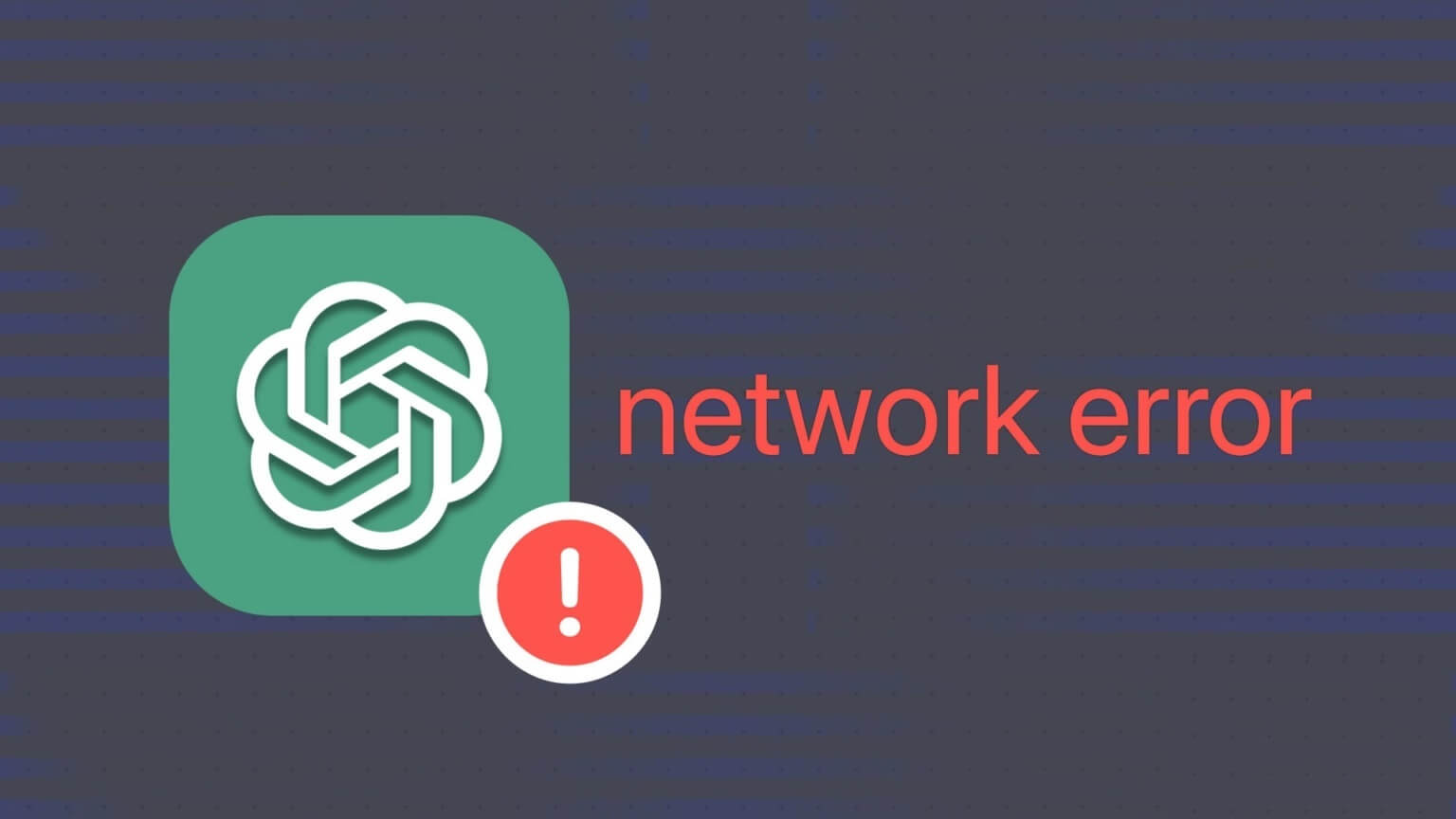
في هذه المقالة ، نريد مشاركة جميع الطرق التي يمكنك من خلالها حل مشكلة شبكة ChatGPT على متصفح الويب الخاص بك. قبل أن تتخلى عن ChatGPT وتعود إلى بحث Google ، ألق نظرة على هذه المقالة. من السهل تنفيذ الطرق المدرجة في هذه المقالة إذا اتبعتها خطوة بخطوة. دعونا نفهم أولاً سبب الخطأ.
لماذا تشير ChatGPT إلى وجود خطأ في الشبكة
إليك المشكلة التي واجهناها أثناء استخدام ChatGPT في اليوم الآخر – “حدث خطأ. إذا استمرت هذه المشكلة ، فيرجى الاتصال بنا من خلال مركز المساعدة الخاص بنا على help.openai.com
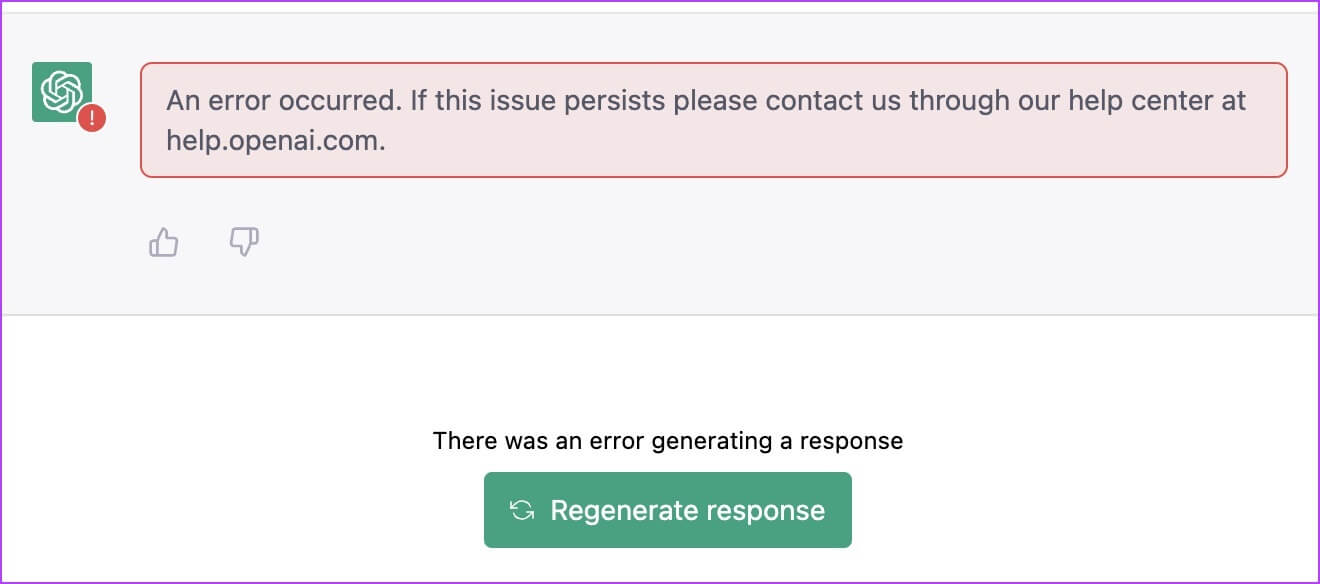
تتضمن بعض أسباب حدوث هذا الخطأ ما يلي:
- مشاكل مع ChatGPT Backend.
- ضعف اتصال الإنترنت لدى المستخدم.
- الاستجابة التي تم إنشاؤها طويلة جدًا ، ولم يتمكن ChatGPT من معالجتها.
- تشمل الأسباب الأخرى مشكلات حظر عنوان IP ، وحركة المرور الكثيفة ، وما إلى ذلك.
انتقل إلى القسم التالي لفهم كيفية إصلاح المشكلة.
كيفية الإصلاح عندما تستمر في الحصول على خطأ في الشبكة في ChatGPT
فيما يلي ثماني طرق يمكنك من خلالها إصلاح المشكلة المتعلقة بالشبكة على ChatGPT. ساعدتنا بعض هذه الطرق في حل المشكلة أيضًا. لنبدأ بإعادة تحميل صفحة الويب التي فتحت فيها روبوت الدردشة بالذكاء الاصطناعي. على الأرجح سيصلح المشكلة.
1. إعادة تحميل ChatGPT
تؤدي إعادة تحميل موقع ChatGPT الإلكتروني إلى إعادة تشغيل وتحديث جميع خدمات الواجهة الخلفية المسؤولة عن عمل الأداة. هناك احتمال أن يتم مسح الخطأ الذي يسبب مشكلة الشبكة في هذه العملية ، لذلك نوصيك بتحديث علامة التبويب باستخدام ChatGPT.
ساعدنا هذا في حل المشكلة على متصفح الويب الخاص بنا ، لذا تأكد من تجربة هذا. ومع ذلك ، لاحظ أن الاستعلام الذي أدخلته لن يظهر في صفحة ChatGPT المحدثة.

قد يواجه ChatGPT أيضًا مشكلة تتعلق بالاستجابة التي تزيد عن عدد الأحرف. دعونا نتعلم المزيد.
2. تجنب الردود الطويلة على ChatGPT لمنع خطأ الشبكة
على الرغم من عدم وجود معلومات رسمية ، فإن الموجه بالإضافة إلى الرد على ChatGPT لهما حد مجمّع يصل إلى 1500 حرف. بمجرد تجاوز الأداة ، قد تواجه بعض المشكلات وربما تزودك برسالة خطأ في الشبكة.
لذلك ، تأكد من عدم طلب استجابة مطولة قد تتطلب الكثير من الأحرف. بدلاً من ذلك ، يمكنك تقسيم الموجه إلى أسئلة متعددة وطرح أسئلة متابعة ChatGPT واحدًا تلو الآخر. قد يكون الأمر متعبًا ولكنه الطريقة الوحيدة في الوقت الحالي.
3. تسجيل الخروج وتسجيل الدخول إلى ChatGPT
هناك طريقة أخرى لإصلاح المشكلة وهي تسجيل الخروج من ChatGPT وتسجيل الدخول مرة أخرى. يؤدي هذا إلى تحديث جلستك وربما التخلص من الخطأ الذي يسبب المشكلة.
الخطوة 1: في صفحة ChatGPT الرئيسية ، ستجد خيار تسجيل الخروج في قائمة الشريط الجانبي. اضغط عليها لتسجيل الخروج.
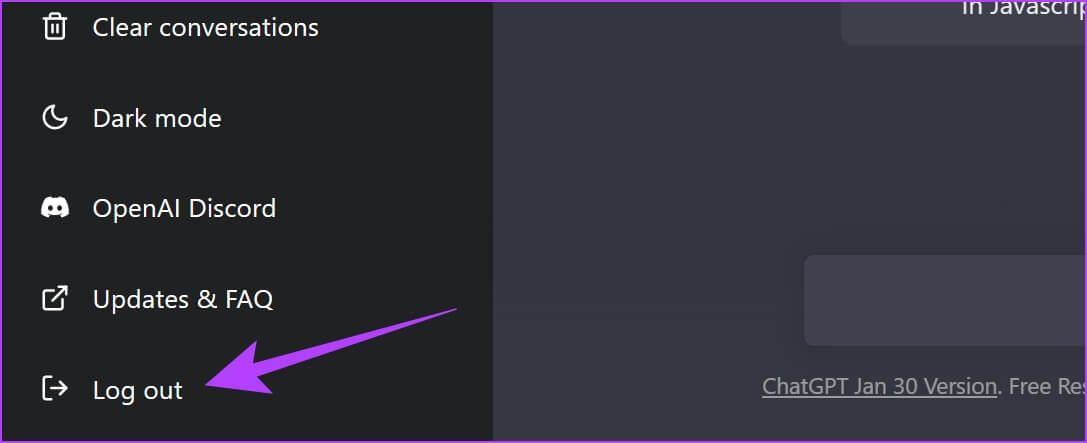
الخطوة 2: الآن ، قم بتسجيل الدخول مرة أخرى باستخدام بيانات الاعتماد الخاصة بك لاستخدام ChatGPT.
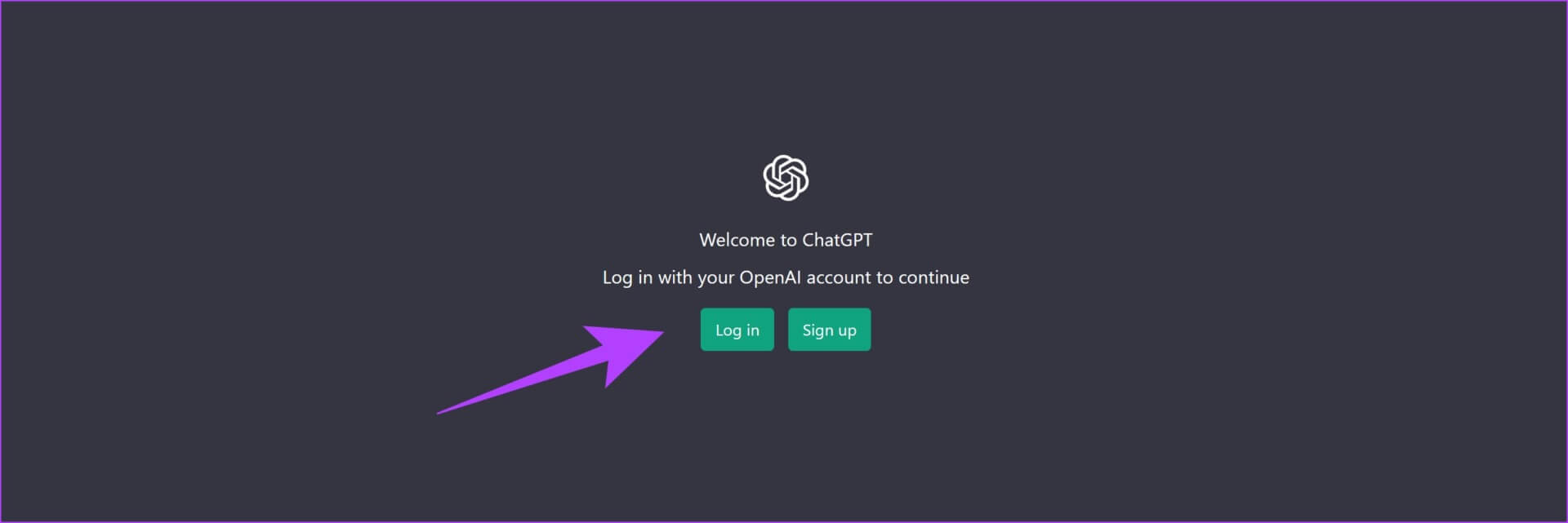
هذا يجب أن يصلح الخلل المؤقت. ومع ذلك ، إذا استمرت ، يجب عليك التأكد من أن لديك اتصال إنترنت فعال لاستخدام ChatGPT.
4. تحقق من اتصال الإنترنت
على الرغم من أن ChatGPT لا يتطلب الكثير من حيث بيانات الإنترنت ، إلا أنه لا يزال يوصى باستخدام اتصال إنترنت جيد على جهازك للبقاء متصلاً ومغلقًا بخوادم ChatGPT. نظرًا لارتفاع الطلب ، قد يتمتع المستخدمون الذين لديهم اتصال أفضل بالإنترنت بميزة بسيطة في استخدام ChatGPT.
لذلك ، اتصل بمزود خدمة الشبكة الخاص بك فيما يتعلق بأي مشاكل تتعلق باتصالك بالإنترنت.
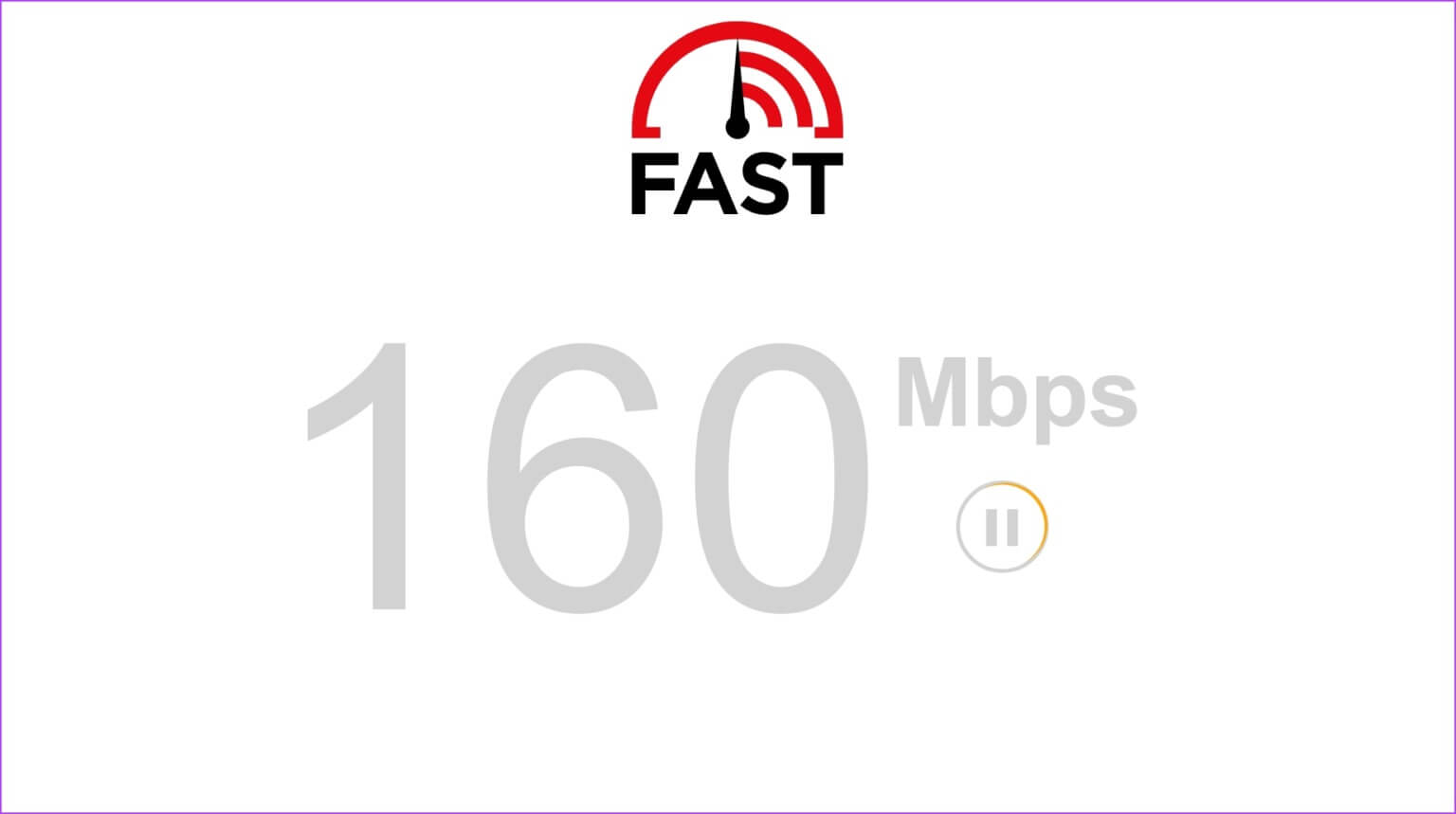
يمكنك أيضًا حل المشكلة عن طريق مسح بيانات المتصفح.
5. مسح بيانات المتصفح
ذاكرة التخزين المؤقت هي شكل من أشكال البيانات المؤقتة المخزنة في التخزين المحلي لإعادة تحميل عناصر التطبيق بسرعة بدلاً من تنزيلها. ومع ذلك ، فإن الكثير من البيانات المخزنة مؤقتًا تعني الكثير من تراكم البريد غير الهام المعروف أنه يسبب بعض المشكلات مع أحد التطبيقات. لذلك ، هناك احتمال ألا يعمل ChatGPT على متصفح الويب الخاص بك بسبب البيانات المخزنة مؤقتًا.
ملاحظة: سيتم حذف محفوظات الاستعراض والتنزيل وملفات تعريف الارتباط وذاكرة التخزين المؤقت من Google Chrome وما لم يتم تحديدها ، فلن يتم حذف كلمات المرور الخاصة بك.
الخطوة 1: انقر على أيقونة النقاط الثلاث على شريط الأدوات وحدد الإعدادات.
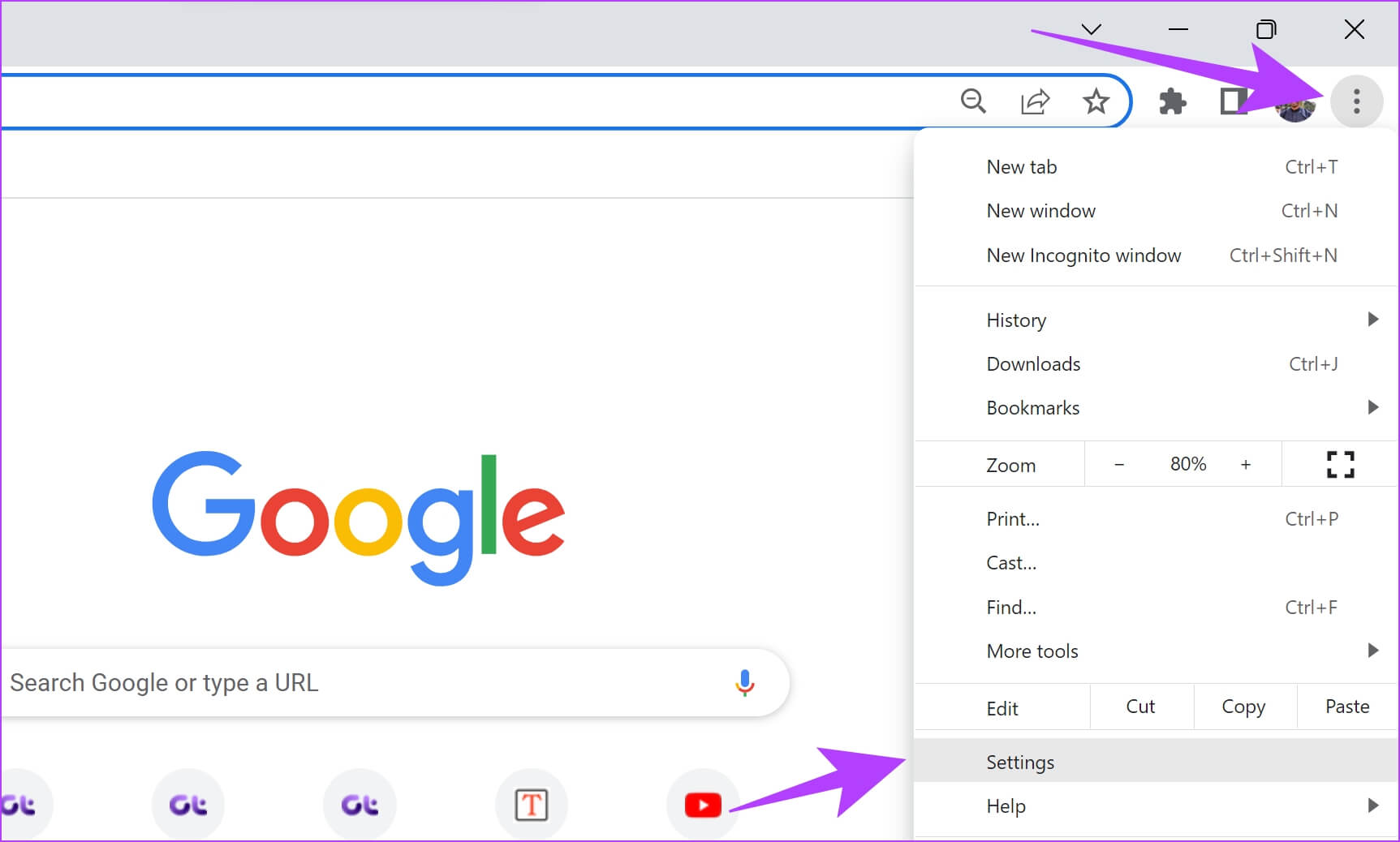
الخطوة 2: انقر فوق “الخصوصية والأمان”.
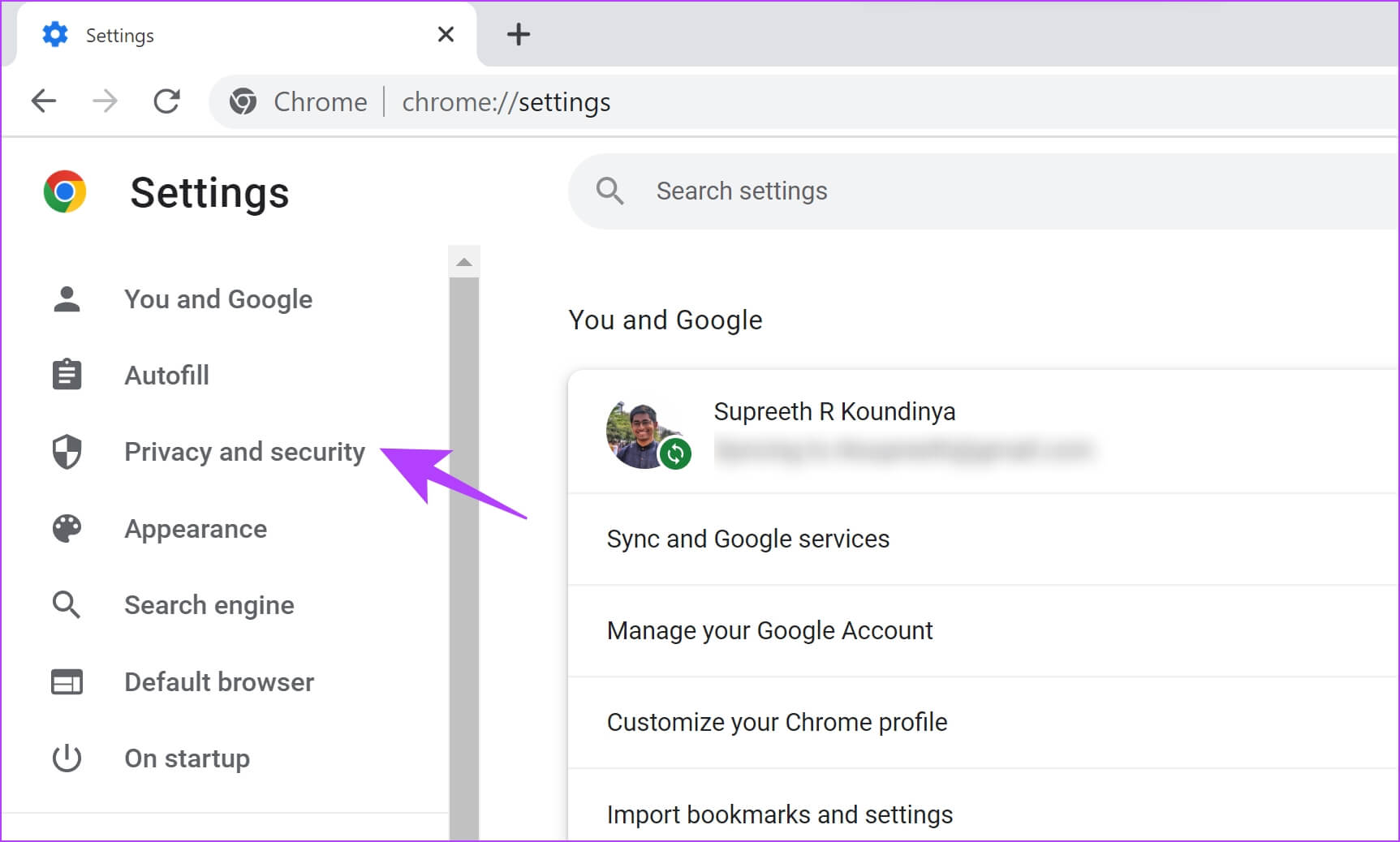
الخطوة 3: حدد “مسح بيانات التصفح”.
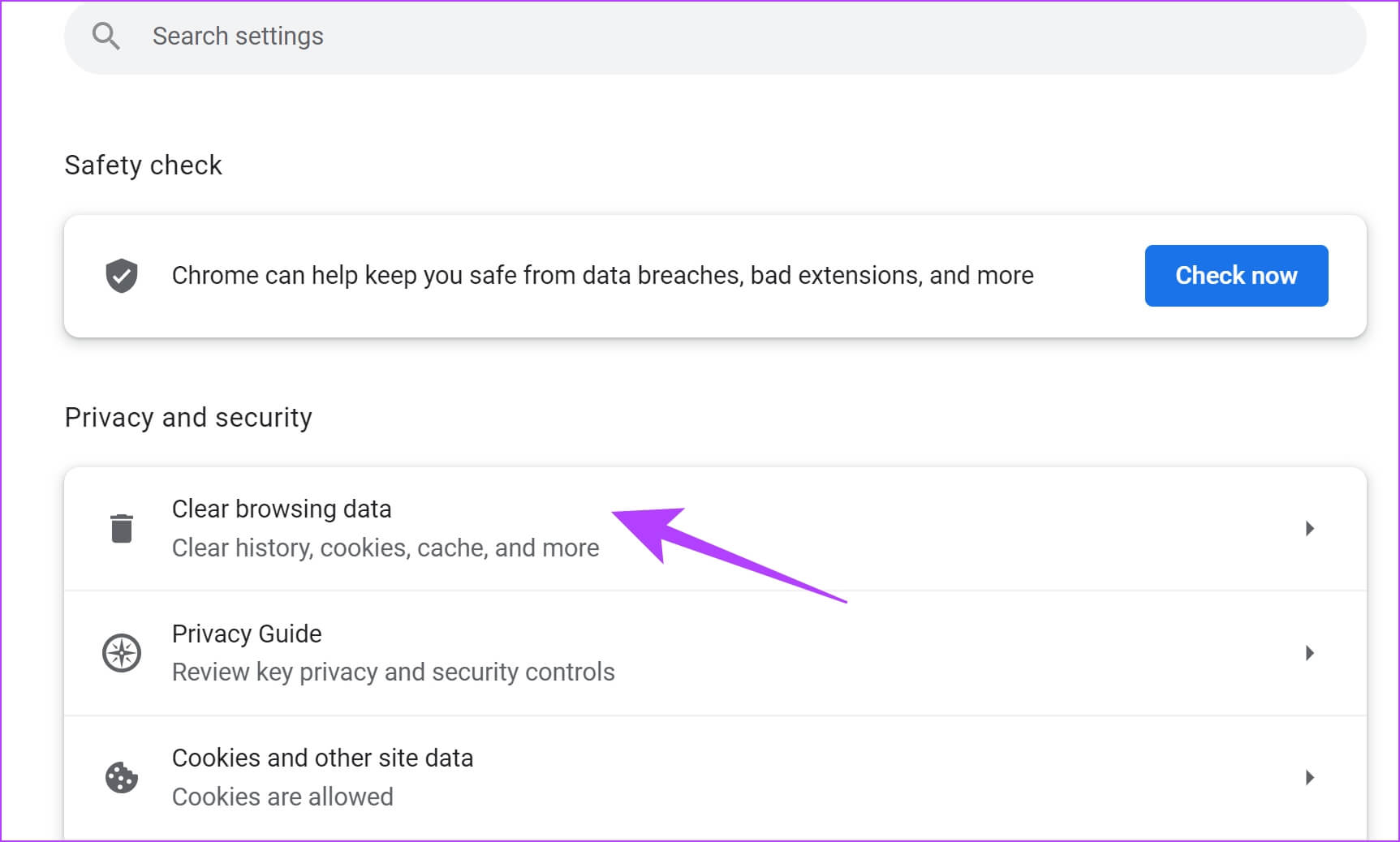
الخطوة 4: انقر فوق القائمة المنسدلة للنطاق الزمني وحدد الفترة التي تريد حذف بيانات التصفح الخاصة بها.
الخطوة 5: الآن ، انقر فوق مسح البيانات.
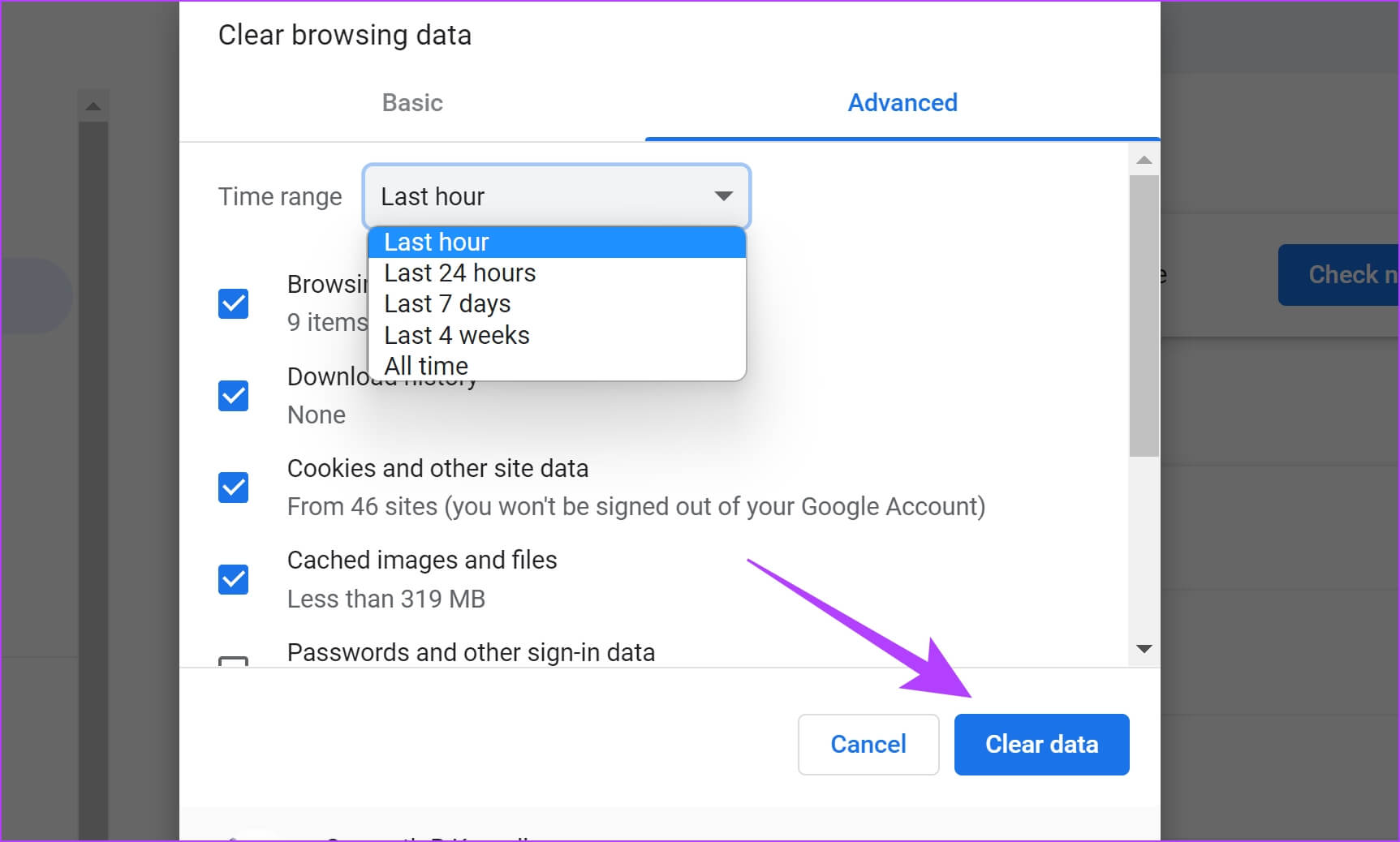
6. تعطيل VPN والوكيل
بينما تقوم VPN بعمل رائع في توجيه حركة المرور على الإنترنت من خلال خادم خاص ، فهي لا تشوبها شائبة طوال الوقت. وبالتالي ، قد تكون الشبكة الافتراضية الخاصة الخاطئة هي السبب في عدم قدرتك على الوصول إلى ChatGPT في متصفح الويب الخاص بك. ومن ثم ، حاول إيقاف تشغيل VPN الخاص بك ومعرفة ما إذا كان هذا سيؤدي إلى حل المشكلة.
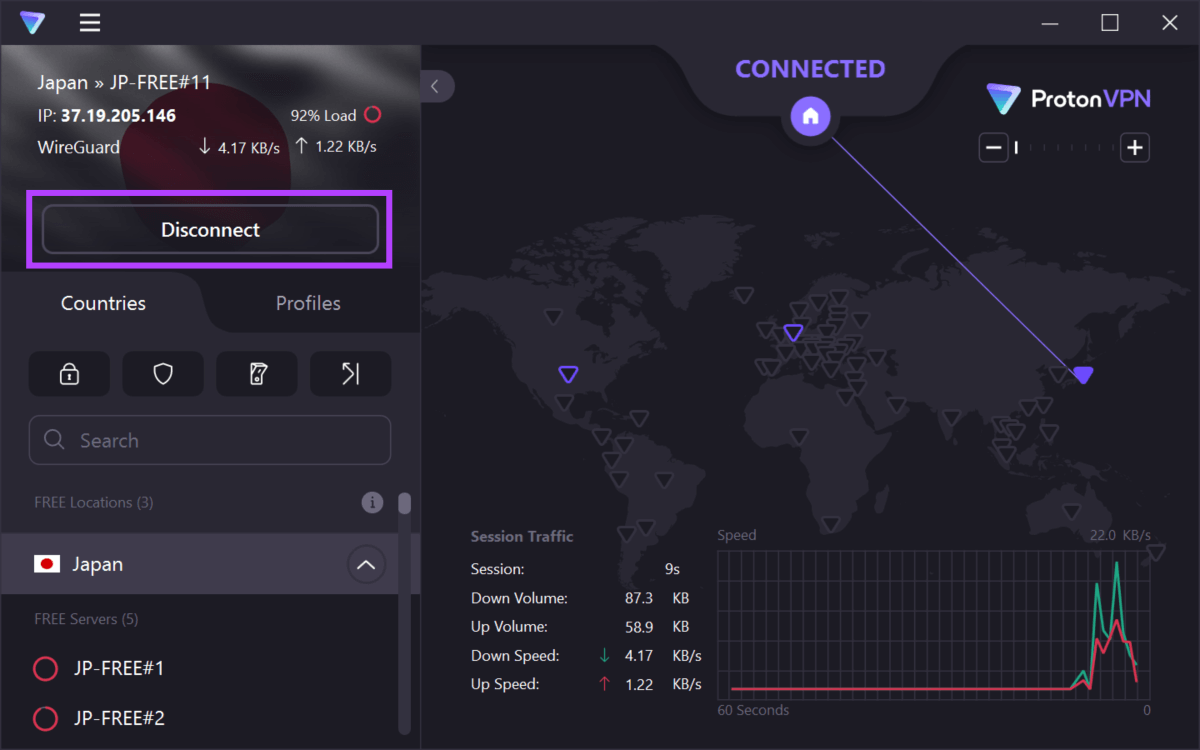
ومع ذلك ، هناك القليل جدًا مما يمكنك فعله إذا كانت هناك مشكلة موجودة في خوادم Open AI.
7. تحقق مما إذا كان ChatGPT معطلاً
لا يزال ChatGPT في الإصدار التجريبي العام ويعمل بسعة محدودة. لذلك ، إليك شيء قد تراه إذا كانت الخوادم محملة بشكل زائد ولا يمكنها أن توفر لك إمكانية الوصول إلى الأداة.
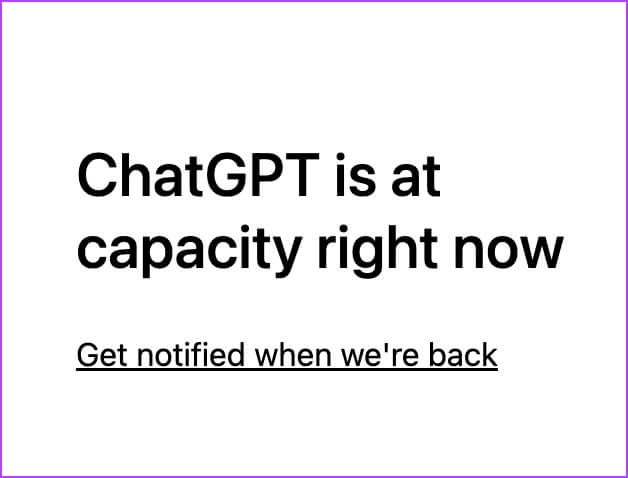
أو قد تواجه أيضًا رسالة الخطأ هذه: “نحن نشهد ارتفاعًا استثنائيًا في الطلب …”
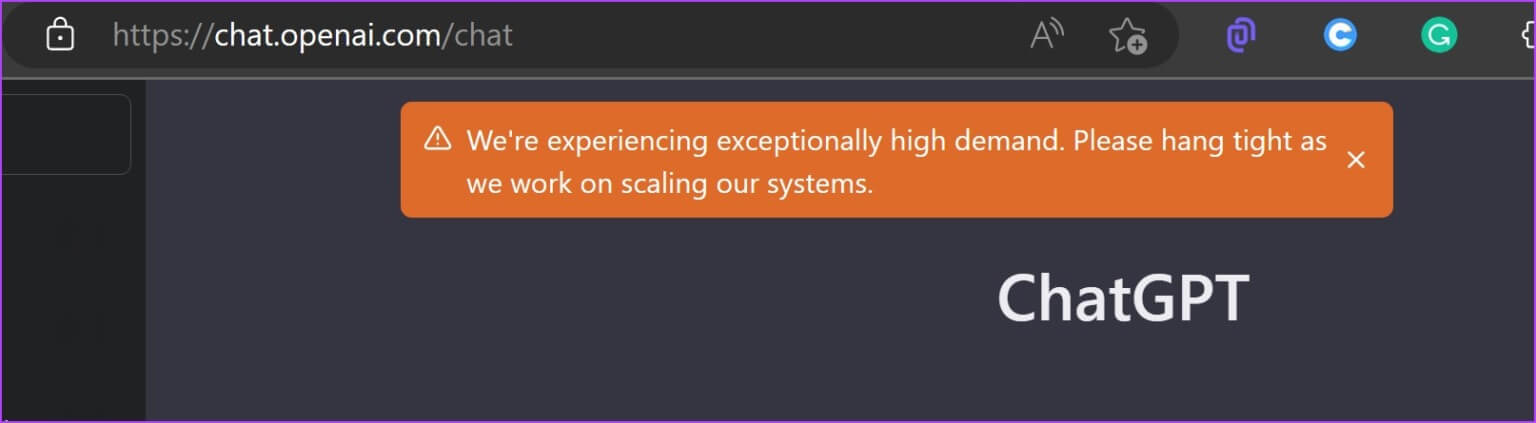
ما يمكنك فعله هو الانتظار حتى تجد مكانًا مرة أخرى على خوادم ChatGPT واستخدام الأداة مرة أخرى. استمر في تحديث الصفحة حتى يتم إصلاحها ويتم منحك حق الوصول. بالإضافة إلى ذلك ، يمكنك أيضًا تجربة متصفح مختلف ومعرفة ما إذا كانت المشكلة تتعلق بـ ChatGPT أو متصفحك.
لا شيء يعمل؟ انطلق وأبلغ أوبن إيه آي بالمشكلة مباشرة.
8. قم بالإبلاغ عن المشكلة إلى OpenAI
تبحث OpenAI دائمًا عن تعليقات من المستخدمين حتى يكونوا على دراية بهذه المشكلات وتدوين الملاحظات على الفور وإصلاحها. لذلك ، نوصيك بإبلاغ شركة OpenAI بالمشكلة حتى يتم إصلاحها في أسرع وقت ممكن. إليك كيفية فعل الشيء نفسه.
الخطوة 1: قم بزيارة مركز مساعدة OpenAI
الخطوة 2: اضغط على أيقونة الدردشة في الركن الأيمن السفلي.
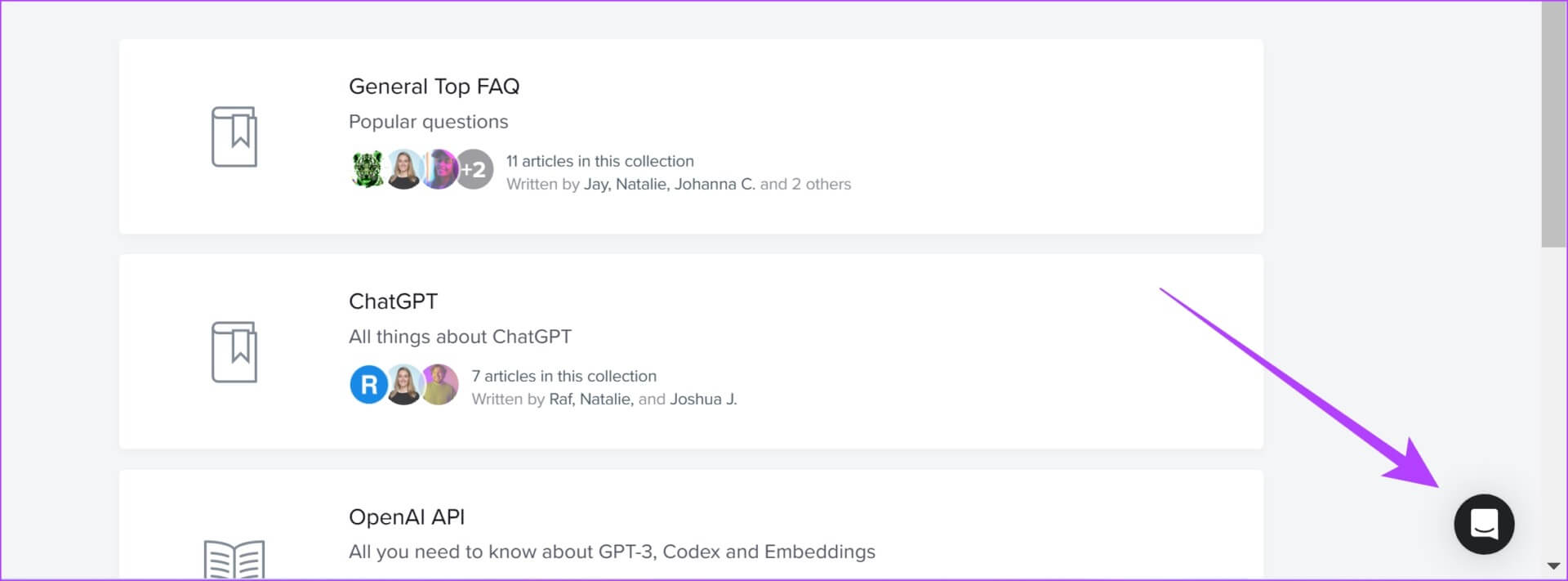
الخطوة 3: اضغط على الرسائل واضغط على “أرسل لنا رسالة” ويمكنك الآن التواصل مع دعم OpenAI.
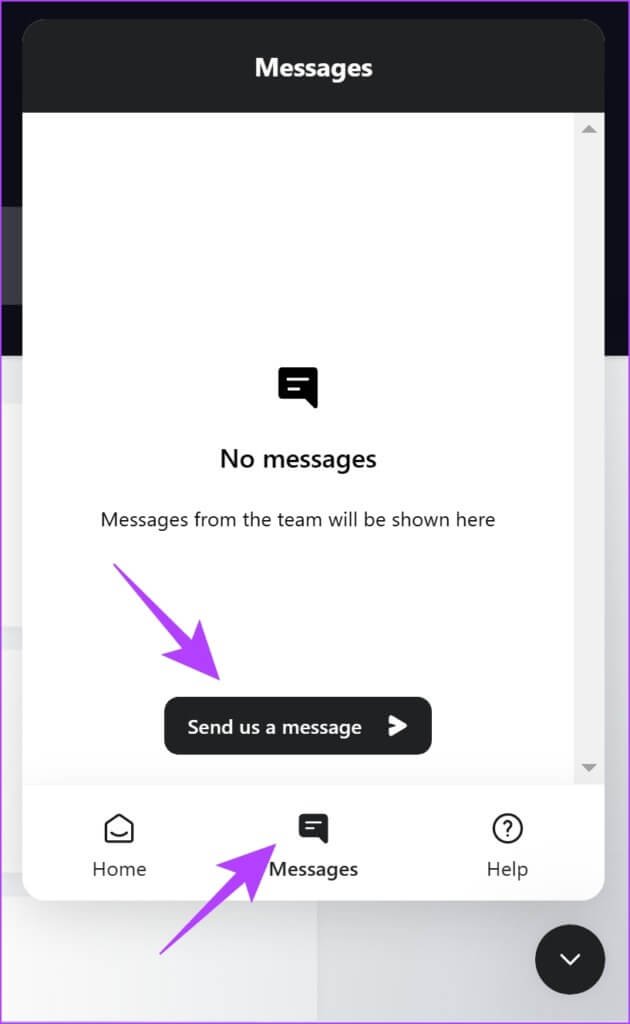
لذلك ، هذا كل ما يمكننا اقتراحه عندما تستمر أخطاء الشبكة في ChatGPT. إذا كان لديك المزيد من الأسئلة بخصوص ذلك ، فراجع قسم الأسئلة الشائعة أدناه.
أسئلة وأجوبة حول استخدام ChatGPT
1. كم ساعة من ChatGPT يمكن للمرء أن يستخدمها؟
لا يوجد حد لاستخدام ChatGPT طالما أن الخوادم لديها القدرة على استضافتك.
2. هل يمكنك استخدام ChatGPT على VPN؟
نعم ، يمكنك استخدام ChatGPT على VPN.
3. ما هو الحد الأدنى لسرعة الإنترنت لـ ChatGPT؟
لا يوجد حد أدنى محدد لسرعة الإنترنت لـ ChatGPT ، ولكن يوصى باتصال لائق للعثور على مكان على خوادم ChatGPT نظرًا لوجود طلب جيد دائمًا.
اكتب استفساراتك بعيدًا
نأمل أن تساعدك هذه الأساليب في استخدام ChatGPT خاليًا من الأخطاء. هذه الأخطاء شائعة جدًا ، ومن ثم تقوم OpenAI بإصدار نسخة مدفوعة من ChatGPT لتوفير وصول خادم ذي أولوية إلى هؤلاء المستخدمين المتميزين مع توسيع سعة الخادم وحدوده. نحن مهتمون برؤية كيف ستنتهي هذه الخطوة!
